در ادامه مقالات دایرکت ادمین به مبحث فایروال دایرکت ادمین رسیدیم که توضیح آن در مقاله قبلی ارائه شد و برای تکمیل این بحث در این مقاله قصد داریم جزئی تر به این فایروال نگاه کنیم و بخش های کاربردی و مهم آن را شرح دهیم، پس به مانند همیشه با ما همراه باشید.
بدون حاشیه، یک راست به سراغ اصل مطلب می رویم.
با ورود به CSF دایرکت ادمین، با صفحه ای مطابق شکل زیر مواجه خواهید شد.
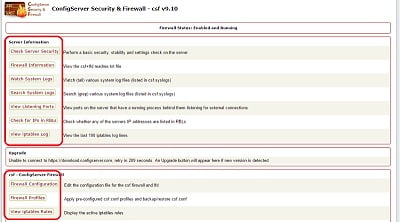
همانطور که می بینید دسترسی های مختلفی در این فایروال پیش روی شما قرار گرفته است که برخی از آنها از دیگری بسیار مهم تر و کاربری تر هستند که ما قصد داریم آن ها را بیشتر توضیح دهیم.
اولین مورد که در بالا وسط صفحه وجود دارد وضعیت فایروال یا firewall status است که همانطور که در مقاله قبلی ذکر شد در ابتدای نصب، فایروال در حالت تست قرار دارد و در این قسمت testing mode نوشته می شود که آموزش نحوه خاموش نمودن آن در مقاله قبلی داده شد، بنابراین حال می بایست عبارت enabled and running را مشاهده نمایید.
اما اولین گزینه به نام check server security در واقع مواردی که می بایست برروی سرور و کنترل پنل خود انجام دهید تا ایمن تر گردد برای شما درج شده است، که با انجام دادن تک تک آنها موارد مربوطه خودکار تیک خورده و میزان امنیت شما که توسط نواری در پایین صفحه نمایش داده می شود بالا می رود تا به محدوده ی سبز رنگ (امنیت بالا و خوب) برسد.
موارد بعدی شامل :
firewall information
watch system logs
برای مشاهده ی اطلاعات فایروال و لاگ های سرور(در موارد حساس) به کار می روند.
اما بخش مهم دیگری که وجود دارد firewall configuration است که تنظیمات خاص و مهمی در این بخش وجود دارد از جمله allow نمودن پورت SSH و دایرکت ادمین و خاموش نمودن حالت test mode
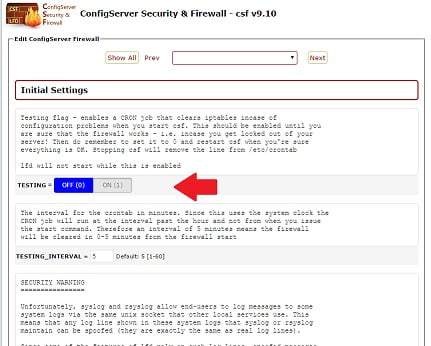
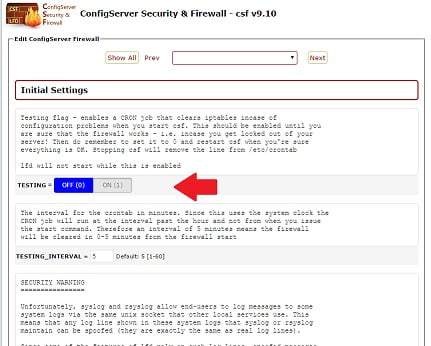
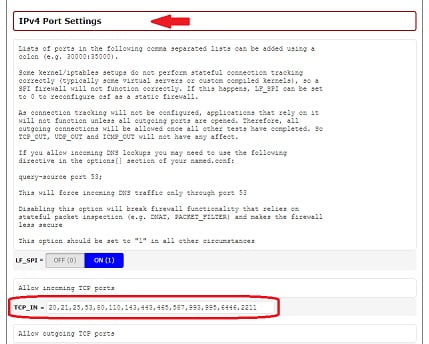
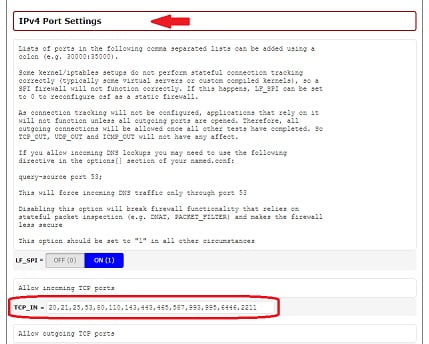
از این قسمت که خارج بشیم در صفحه اصلی CSF دو بخش بسیار کاربردی وجود دارد به نام Quick Allow و Quick deny که همانطور که از نام آنها پیداست، از این دو قسمت برای allow یا بلاک کردن IP ها استفاده می شود. در صورتی که آی پی خود یا کاربر شما بلاک شده باشد کافیست IP را در باکس جلوی آن زده و سپس گزینه ی Quick Allow را بزنید تا آن IP از حالت بلاک خارج گردد و برعکس برای بلاک نمودن نیز به همین طریق و با زدن گزینه ی Quick Deny
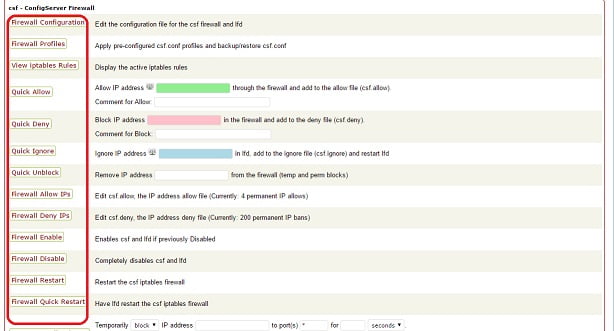
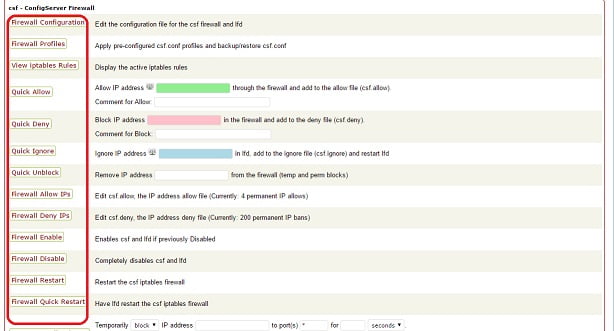
ممکن است بخواهید علت بلاک شدن IP خود را بدانید، برای اینکار نیز به سادگی وارد قسمت firewall Deny IPs شده و بازدن ctrl+f و در قسمت مربوط به سرچ، آی پی خود را وارد نمایید تا علت بلاک شدن را به شما نشان دهد. البته از قسمت firewall allow IPs هم می توانید آی پی هایی که allow هستند را مشاهده نمایید.
سه گزینه ی بعدی مربوط به فعال، غیرفعال و ریست نمودن فایروال است و همچنین دیگر گزینه ها که اهمیت کمتری دارند را در پایین صفحه مشاهده می نمایید.
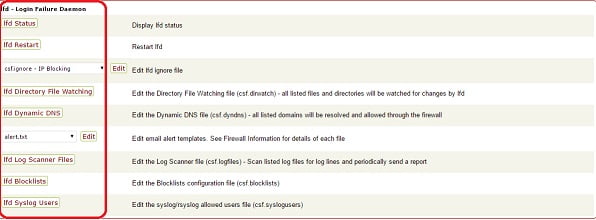
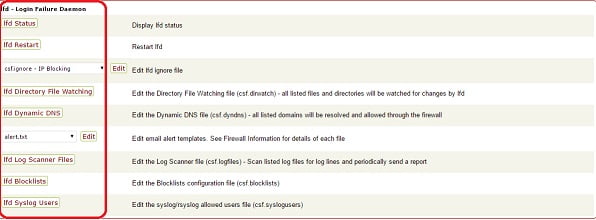
آنچه که در رابطه با فایروال یا همان CSF می بایست می دانستید و مورد نیازتان بود به طور کامل توضیح داده شد.
توصیه می کنیم دیگر مقالات دانشنامه Server.ir را نیز مطالعه نمایید.






